Oculus Quest1・2でBluetoothイヤフォン・スピーカーを使う(2021年版)

OculusQuestがベースとするAndroidは、OSレベルBluetoothオーディオに対応しています。この記事では設定方法と注意点を説明していきます。
設定方法
以前は利用に特殊な手順が必要でしたが、今は標準のメニューから設定が可能です。
OculusQuest2の場合
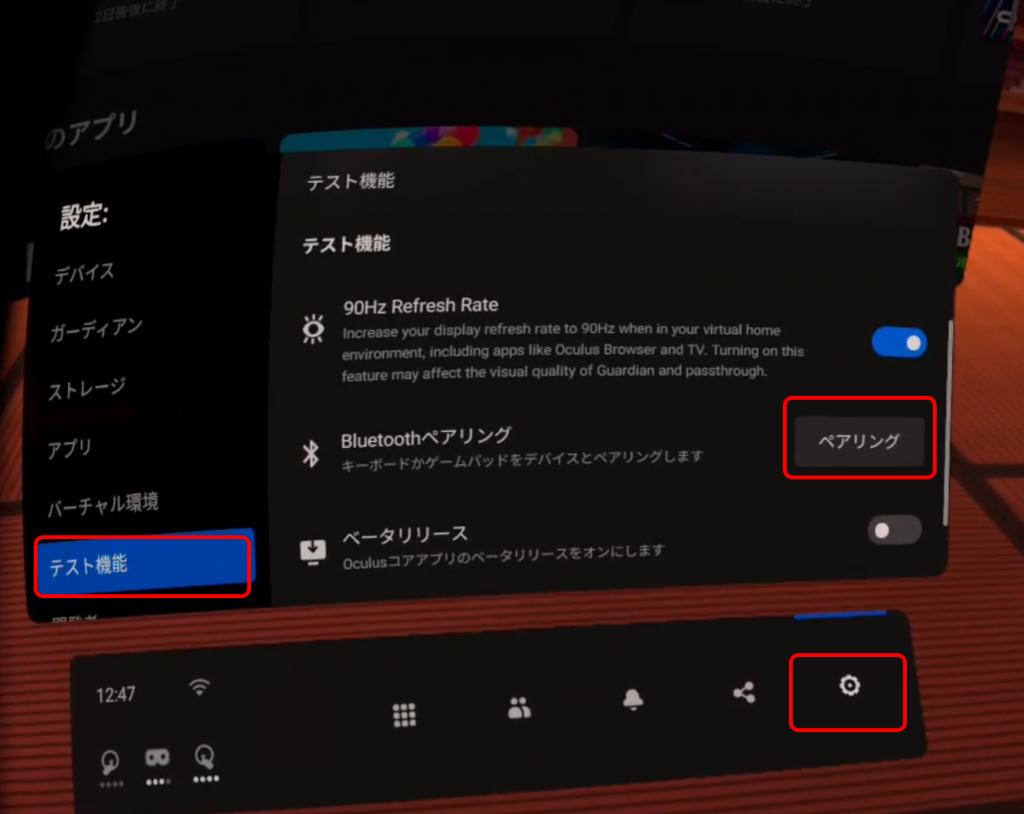
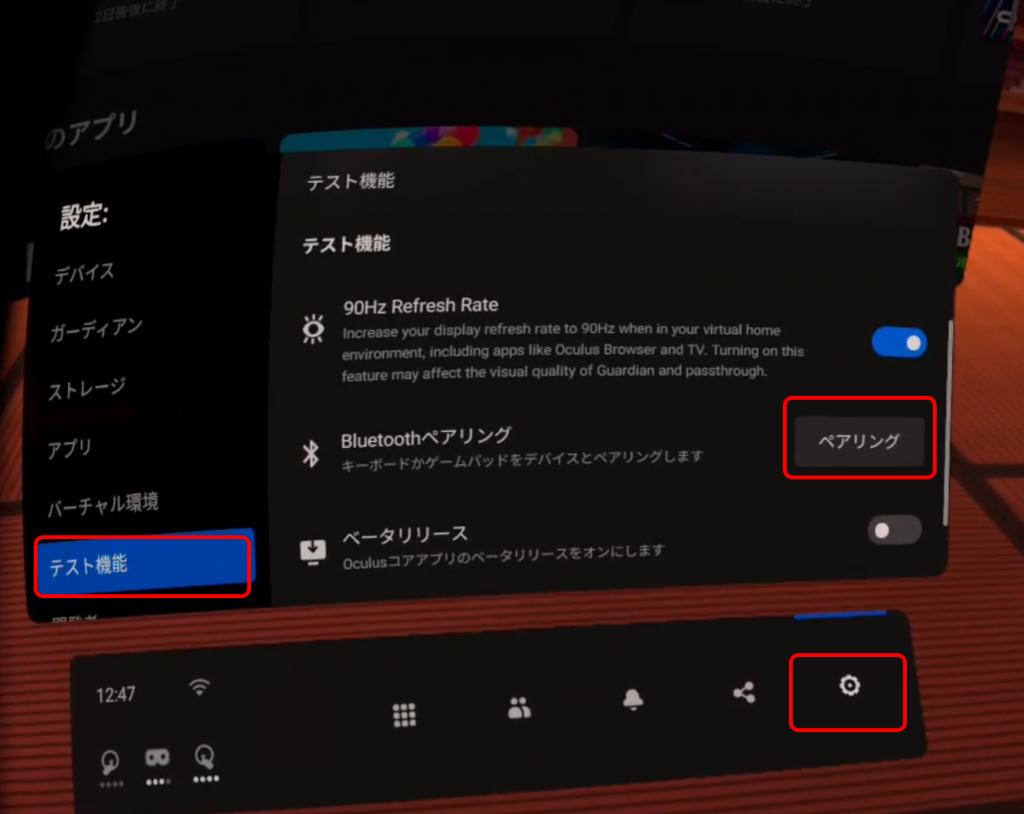
- コントローラのOボタンを押して下側のメニューを表示させます
- メニュー一番右の歯車ボタンを選んで設定を呼び出します
- 設定ウィンドウの左側のリストから「テスト機能」を選びます
- テスト機能の中にあるBluetoothペアリングの項目の右にある「ペアリング」ボタンを押します
- ペアリングウィンドウの中にある「新しいデバイスをペアリングする」を選びます
OculusQuest1の場合
OculusQuest2の場合とほぼ同じです。「設定」の中にある「テスト」からペアリング画面を呼び出すことが出来ます。(詳細は後日追加予定)
OculusGoの場合
標準では設定できないため、以下の特殊な方法を使う必要があります。(今もできるかは未確認)
制限
正式サポートではない
設定画面が「テスト機能」の中にあることからもわかるように、Bluetooth周辺機器の利用は実験的な位置づけになっています。
また、主な目的はゲームコントローラなどの入力機器を接続するためであり、Bluetoothのオーディオ機器を接続に関しては特に機能として公式には言及されていません。塞がれていないので使える、といった位置づけです。ですが、機能としては何不自由なく動作します。
OculusQuest1は処理がやや厳しい
Bluetoothオーディオを利用すると、本体側で音声をエンコードして周辺機器側に伝送する処理が増えるため、CPU処理負荷の高いゲーム等と一緒に使うと、ゲーム側が処理落ちして動作がカクついてしまうことがあります。そのため、OculusQuest1においてはすべてのアプリで利用できるのではなく、Amazon Primeのような動画鑑賞、VirtualDesktopのようなVRストリーミングなど、CPU処理負荷が低いアプリでのみ利用すると割り切りも必要かもしれません。
OculusQuest2であれば処理にだいぶ余裕があり、動作がカクつくようなことはほとんどありません。(私は気づきませんでした)
対応するコーデック
対応するBuletoothのA2DPコーデック以下のようになっています。
一般的なスマートフォンであれば、ベンダーが独自に対応コーデックを追加している場合もありますが、OculusはOSが対応する素のコーデックのみの対応となっています。
追記:Oculus Quest2はAptX/AptX HDに対応していると書いていましたが、改めて確認したところ現在は対応していないことが分かりました。(OSレベルでは対応しているものの、エンコーダのプログラムだけが削除され意図的に無効化されています。)最初から対応していなかったのか、アップデートで後から非対応になったのかは不明です。
| SBC | AAC | AptX | AptX HD |
AptX LL |
LDAC | |
|---|---|---|---|---|---|---|
| Oculus Quest2 | 〇 | 〇 | 〇 | |||
| Oculus Quest | 〇 | |||||
| Oculus Go | 〇 |
最後に
OculusQuestシリーズでは、音響の良さに定評があったOculus Riftとは打って変わり、安価なスピーカーにダウングレードされてしまいました。これは装着感は良くなるのですが、音質はいまひとつです。
しかも、OculusQuest1のスピーカーはハードウェアとしての性能が低いことをイコライザでの補正でごまかしており、品質はひどいものでした。OculusQuest2では大分改善されています。
だた、どちらにしてもゲームを遊ぶのに特化したチューニングになっており、ライブ映像鑑賞などの音楽中心の用途には少々厳しいです。こういった音質重視の用途にはBluetoothイヤフォン等はかなり役立つのではないかと思います。
音質ではなく音漏れが気になるだけであれば有線のイヤフォンを使う方がシンプルかもしれません。




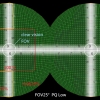

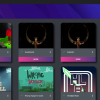
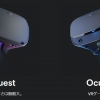



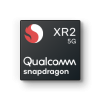


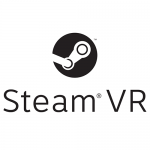
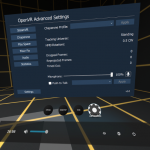
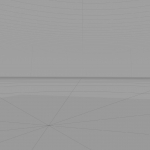
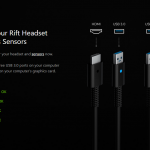

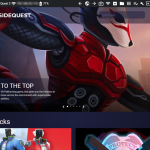


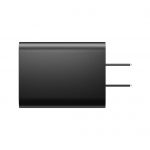


ディスカッション
コメント一覧
まだ、コメントがありません